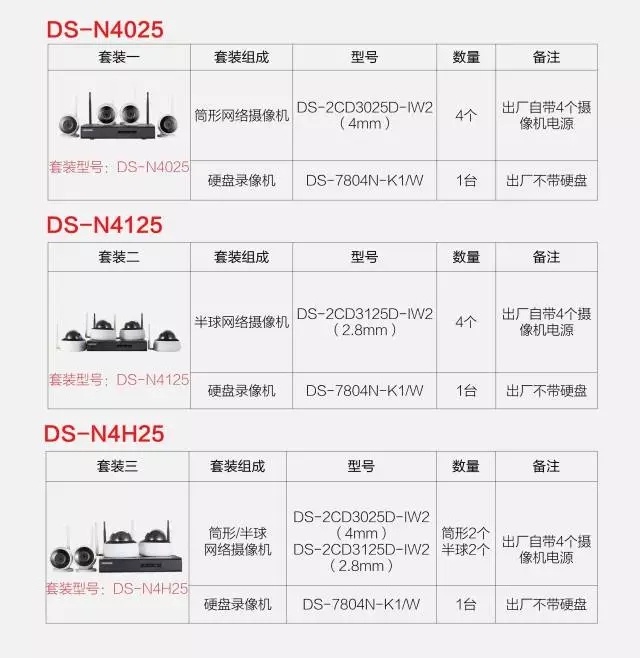这款套装具有传输更远、视频更稳、配置更简等特点。
点击“新品发布|这套无线视频产品要火”了解更多详情
上次看完pg电子试玩-pg电子官方小编的推送以后
是不是觉得这款产品很高大上又很实用呀!
不过也有小伙伴提出
一些关于操作配置方面的问题
为了让大家更好地使用无线视频监控产品
小编将大家的问题搜集起来啦~
还配上详细的解答了哟~
(这可是小编呕心沥血的成果哦)
无线视频产品套装如何配置才能出图像并进行录像?
只需完成以下两步,套装就可以出图并进行录像了哦!
一步:录像机安防
首次使用必须先安防录像机,录像机安防后会自搜索添加无线摄像机。
设备开机后即弹出安防界面,创建登录密码,如下图所示:
单击“确定”即完成录像机安防。
二步:硬盘初始化
摄像机绑定到录像机后,将接入的硬盘初始化后就可进行录像。
重庆监控小编提醒:进行硬盘初始化之前必须已经正确安装硬盘。
选择“主菜单”→“硬盘管理”,进入硬盘管理界面,选择未初始化的磁盘,单击“初始化”,如下图所示:
单击“初始化”后弹出初始化提示界面,如下图所示
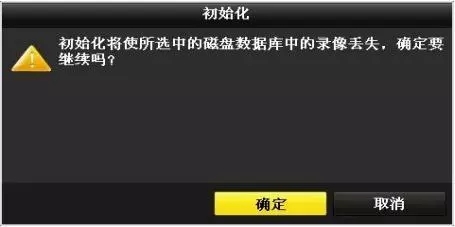
单击“确定”开始对磁盘进行初始化。
我可以通过电脑访问到无线摄像机吗?
启用桥接到lan口功能就可以实现通过电脑访问无线摄像机哦!
1、选择“主菜单”→“系统配置”→“wifi配置”,进入wifi配置界面如下图所示:
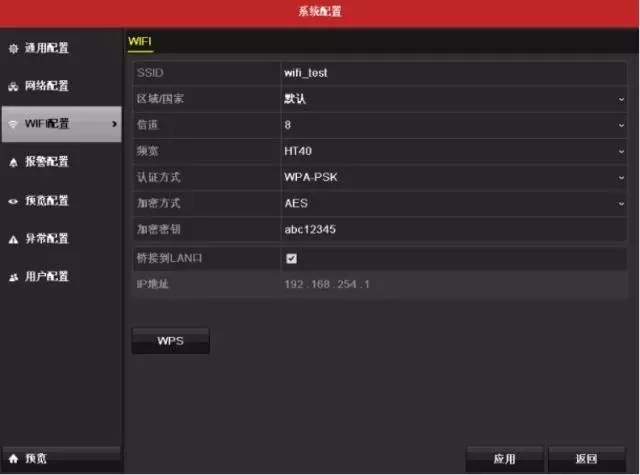
2、设置无线网络名称 ssid,选择区域/安防、信道、 频宽、 认证方式、加密方式。
3、输入 wi-fi 加密安防。
4、选择桥接到 lan 口。
5、输入 ip 地址。
6、对于支持 wps 功能的网络摄像机或笔记本、手机等移动终端,单击“ wps”按钮可实现 一键快速连接无线网络,而不用输入 wi-fi 密码。
7、单击“应用”。
☆重庆监控小编还要提醒大家启用桥接到lan口功能时需要注意以下事项哟:
1、启用桥接到lan口功能时,录像机lan口所接的局域网内必须要有路由器,并且路由器需要开启自动分配ip地址功能。
2、由于启用该功能会切换wifi网段,如摄像机wifi无法自动重连上时,需要手动配置摄像机连接wifi。
建议将使用环境规划好,然后再看是否要用桥接到lan口功能,安防后再去连摄像机。
无线视频产品安装时需要注意哪些事项?
重庆监控小编解答
☆无线视频产品安装时需要注意环境中存在的wifi干扰(其它无线热点)、电磁干扰和障碍阻挡,这三种干扰会影响无线的传输距离。
☆因为无线是通过电磁波来传递信息的,不像有线传输一样拥有稳定的介质,非常容易受到周围环境的影响。如墙壁是属于障碍物,会衰弱信号,如微波炉属于电磁干扰,干扰无线信号。
希望重庆监控小编的宝典对大家有帮助哦!
哈哈,不说了,小编要睡啦~
如需购买,可按以下套装购买: